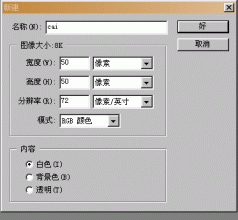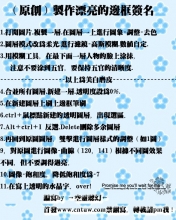ps仿现实中的海底场景制作(2)
来源:www.psbaike.com整理
作者:不详
学习:8168人次
10.执行选择-羽化命令,设置半径为10象素;建立一个图层,并在新图层中用白色填充选择区;设置图层混合模式为柔光,图层不透明度为30%,你的图象现在看上去应该和下面相似:
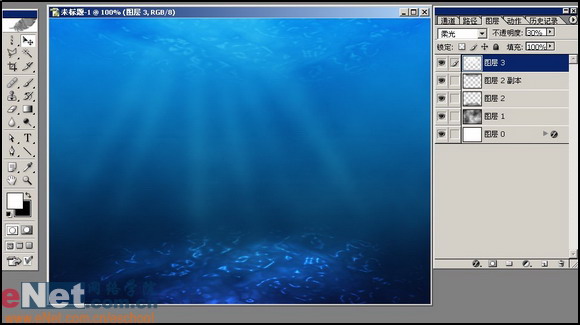
11.在用套锁工具拉出一个选择区,执行选择-羽化命令,半径值为25象素,删除图象中的不需要的部分
12.在最上层建立一个新图层,填充黑色然后执行滤镜-杂色-添加杂色命令,设置数量为50-55%,分布为高斯模糊并然后选择单色。。
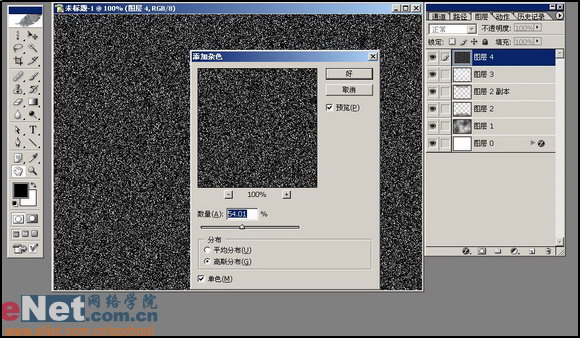
13.现在执行滤镜-模糊-径向模糊,设置数量为100%,方法为缩放,品质为最好,并把模糊中心点设置到上端中心位置处。
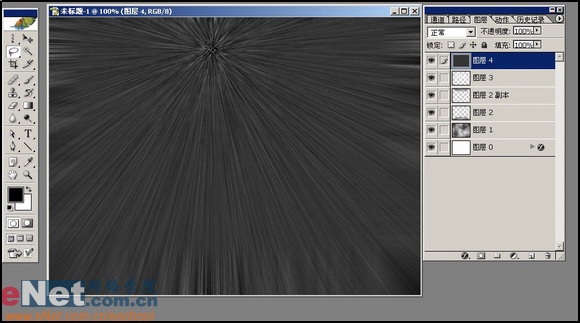
14.设置图层混合模式为柔光,不透明度35%;如图所示:
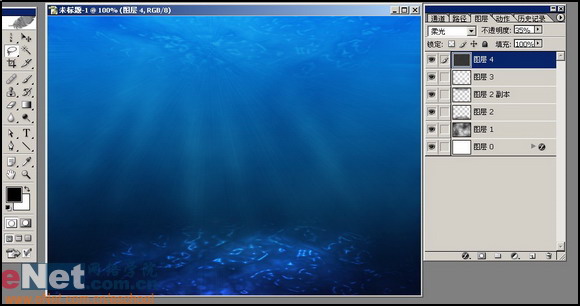
15.然后用套锁工具作出一个选择区,设置选择区的羽化值为35,在用DELETE键多删除几次:
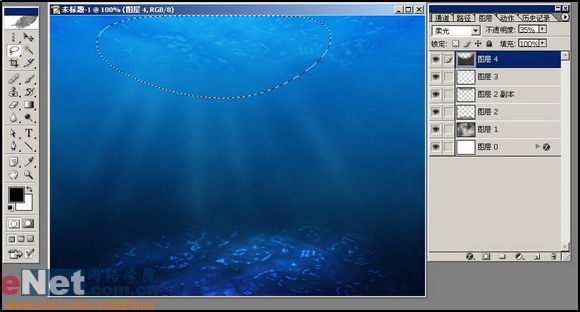
最后我在来提供水下的岩石的制作步骤
16.在最顶上的图层上建立一新图层,用黑色填充后,执行分层云彩滤镜:
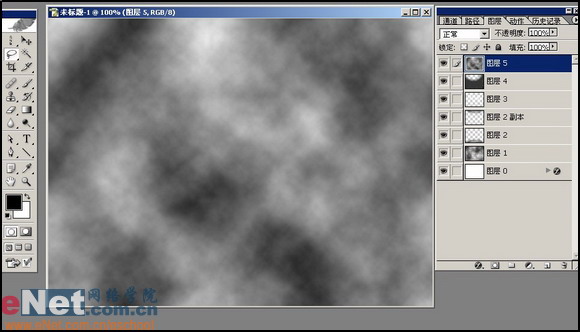
17.下在用滤镜-渲染-光照效果,具体设置参看下图:
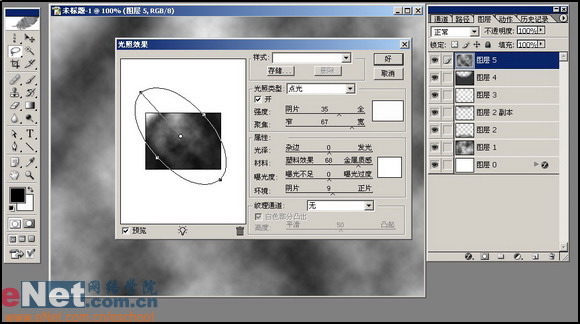
18.滤镜使用后在执行滤镜-杂色-添加杂色,设置数量为0.6%。其他保留默认。
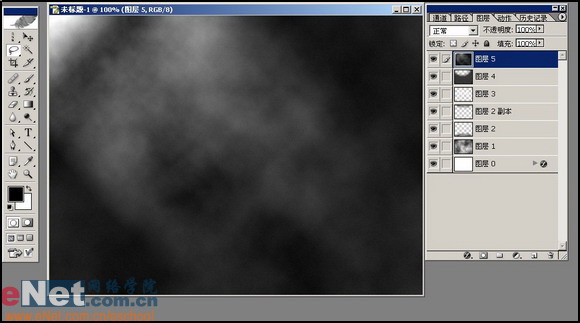
19.用基底凸现镜为其添加纹理(滤镜-素描-基底凸现),设置为:细节15,平滑度2,光照为上。
20.现在按CTRL+J复制这个图层执行龟裂缝滤镜(滤镜-纹理-龟裂缝),设置值如下:间距80,深度4,亮度5
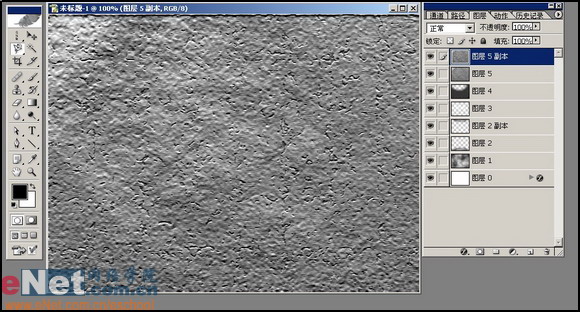
21.将上面2个图层合并后,在用套锁工具作出一个岩石的形状,然后反选(选择-反选)删除;

22.用CTRL+U打开色相/饱和度命令设置如下:

23.用加深减淡工具分别编辑出岩石的高光和暗调区域。
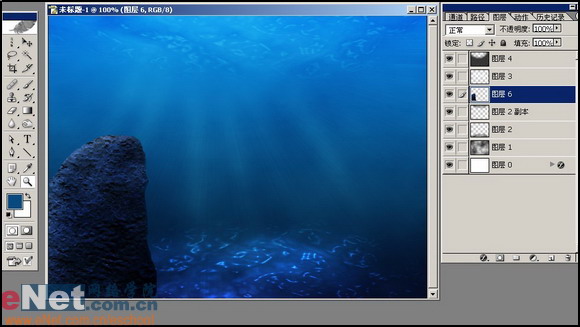
关于剩下的部分,由于篇幅有限我这里就不做介绍了请读者朋友们自己动脑子思考的制作出来
学习 · 提示
相关教程
关注大神微博加入>>
网友求助,请回答!